markdown 语法学习
概述
这篇文章主要讲解了 markdown 的语法规则、编辑器以及一些使用技巧。
在线测试一下
下面这个是用来尝试 markdown 语法的:
概念
官网 Markdown is a text-to-HTML conversion tool for web writers. Markdown allows you to write using an easy-to-read, easy-to-write plain text format, then convert it to structurally valid XHTML (or HTML).
Markdown 是一种易读、易写的纯文本格式语法工具,帮助网络作者将文本文档转成 HTML 或 XHTML。
Markdown 不是 HTML 的替代品或类似产品,只是它的一个子集,包含了部分 HTML 元素,让你不用学习 HTML 就可以写出漂亮的文章。Markdown 的特点是轻量化、易读易写,支持插入图片、图表、代码或数学式。很多论坛上都在使用 markdown 来发表文章或撰写说明文档,如 Github、reddit、CSDN、印象笔记、简书等。
基本语法
标题
在 markdown 中,标题以 # 字符指定,与标题文字间以空格分隔,# 字符数量限定标题级数,一般支持 6 级标题,对应 HTML 中的 H1 ~ H6 标签。如:
1 | markdown: |
段落
在 markdown 中,每一行普通文字就是一个 段落,不同段落需要使用空行分隔,没有空行的两行文字将会呈现在一个段落中,中间会添加一个 <br> 标签,段落对应 HTML 中 p 标签。如:
1 | markdown: |
文字样式
- 加粗: 使用双
*或双_包裹得到加粗的文字,对应 HTML 的strong标签,如**加粗文字**,将得到<strong>加粗文字</strong>,效果:加粗文字。 - 倾斜 : 使用 单
*或单_包裹得到倾斜的文字,对应 HTML 的em标签,如*倾斜文字*,将得到<em>倾斜文字</em>,效果:倾斜文字。
分割线
使用三个及以上连续或以空格分隔的 - 或 _ 或 * 添加分割线,用于分隔文章,对应 HTML 中的 <hr/> 标签。注意分割线上方必须要有空行,否则不生效。以下都是合法的分割线格式:
1 | --- |
引用块
使用 > 定义引用块,对应 HTML 中的 blockquote 标签,添加二级引用块时使用两个 > 符号,中间用空格分隔;引用块分段时,使用 > 指定一个空行。如:
1 | markdown: |
效果:
引用块
二级引用块。
引用块第二段
列表
无序列表
使用 - 或 + 或 * 定义无序列表,对应 HTML 中 ul,这三个符号可以混用,使用缩进指定列表层级,如在列表项下方空两格,可以指定子列表项。示例:
1 | markdown: |
效果:
- 列表项1
列表项1的内容- 子项1
- 子项2
列表子项2的内容。
- 列表项2
列表项2的内容。
- 列表项3
列表项3 的内容。 - 列表项4
- 列表项5
- 列表项6
有序列表
使用数字加 .来添加有序列表,对应 HTML 中 ol 标签,使用缩进确定列表层级, 数字值与顺序不影响最终结果 。示例:
1 | markdown |
效果(不同编辑器渲染效果可能略有不同):
- 列表项1
列表项1内容 - 列表项2
- 子项1
- 子项2
- 子项3
- 列表项3
- 子项1
- 子项2
子项内容。
- 子项3
0. 子子项1
0. 子子项2
表格
使用 | 符号创建表格,第一行为表头,第二行使用 : 与 ---- 指定每一列的对其方式,: 在左边为左对齐,在右边为右对齐,在两边为居中对齐,没有 : 时不指定对齐方式。示例:
1 | markdown: |
效果:
| 列1 | 列2 | 列3 | 列4 |
|---|---|---|---|
| 左对齐 | 居中对齐 | 右对齐 | 默认对齐 |
| 1 | 2 | 3 | 4 |
代码与代码块
代码:使用反引号 `代码` 包裹内容来指定代码,使用两个反引号 `` 来显示单反引号,对应 HTML 中 <code>代码</code> 标签;
代码块:使用多个(3个或更多)反引号来指定代码块,生成的 HTML 内容会被 <pre><code>代码内容</code></pre> 标签包裹以此保留代码的缩进信息。在代码块起始标记后可添加语言类型,以指定代码的语言类型,结束代码块需要与起始定义保持相同数量的代引号。示例:
注:需要在代码中显示反单引号
`时,用其他数量的反单引号组合包裹要显示的反单引号即可。如需要显示 1 个反单引号时,就用两个 单引号包裹这一个单引号,中间用空格分隔,`` ` ``,效果:`。如果要显示两个反引号时,就用一个单引号包裹,` `` `,效果:``。
1 | markdown: |
效果:
单反引号 `
var a = 12;
const b = 1.2
1 | String c = "hello"; |
链接
给文字添加超链接,需要使用 [文本内容](url "说明"),对应 HTML 中 <a href="url" title="说明">文本内容</a> 标签。
引用模式,适合需要多次引用的链接:
- 方式1 通过
[id]: url "说明"来定义链接信息,使用[文本内容][id]来引用链接; - 方式2 通过
<url>标记URL为链接,将生成 HTML 标签<a href="url">url</a>,用这种方式可以生成邮箱链接,如<wqf31415@hotmail.com>将产生超链接到指定邮箱地址,生成的 HTML 为<a href="mailto:wqf31415@hotmail.com">wqf31415@hotmail.com</a>,效果:wqf31415@hotmail.com; - 方式3 通过
[链接名]: url "说明"来定义链接信息,使用[链接名][]来引用链接;
注:url 可以使用
<与>括起来,说明信息需要使用双引号"或单引号'或小括号()包裹起来,否则会当成 url 的一部分,说明信息可以为空。
使用引用模式时,使用的 id 和链接名是不区分大小写的,如mYbLOG与MyBlog是可以引用的。
在编译成 html 时,引用定义将不存在。
markdown:
1 | [我的博客](http://blog.wqf31415.xyz "打开我的博客") |
HTML:
1 | <p> |
图片
使用  来插入图片,对应 HTML 中 <img src="url" alt="图片名" title="标题"/> 标签。
使用引用模式:
- 使用
[id]: url "图片标题"来定义链接信息,使用![说明信息][id]来引用图片。
1 | markdown: |
效果:
![]()
![]()
转义字符
在文章中需要显示 markdown 语法关键字符时,为了避免被编译成 HTML 标签,可以使用反斜杠 \ 来添加转义字符,在输入成 HTML 时显示原字符。
可使用的转义字符:
| 字符 | 名称 | 转义写法 |
|---|---|---|
| |反斜杠 | \| | |
| ` | 反引号 | \` |
| * | 星号 | \* |
| # | 井号 | \# |
| _ | 下划线 | \_ |
| {} | 大括号 | \{\} |
| [] | 中括号 | \[\] |
| () | 小括号 | \(\) |
| + | 加号 | \+ |
| - | 减号 | \- |
| . | 点 | \. |
| ! | 叹号 | \! |
编辑器
markdown 是纯文本的,所以原则上只要是文本编辑器都可以写,用系统自带的文本编辑器就可以,但使用一些工具,或在文本编辑器中添加相应插件,可以让 markdown 书写更加顺畅,更能体现 markdown 易读易写的哲学。
Typora
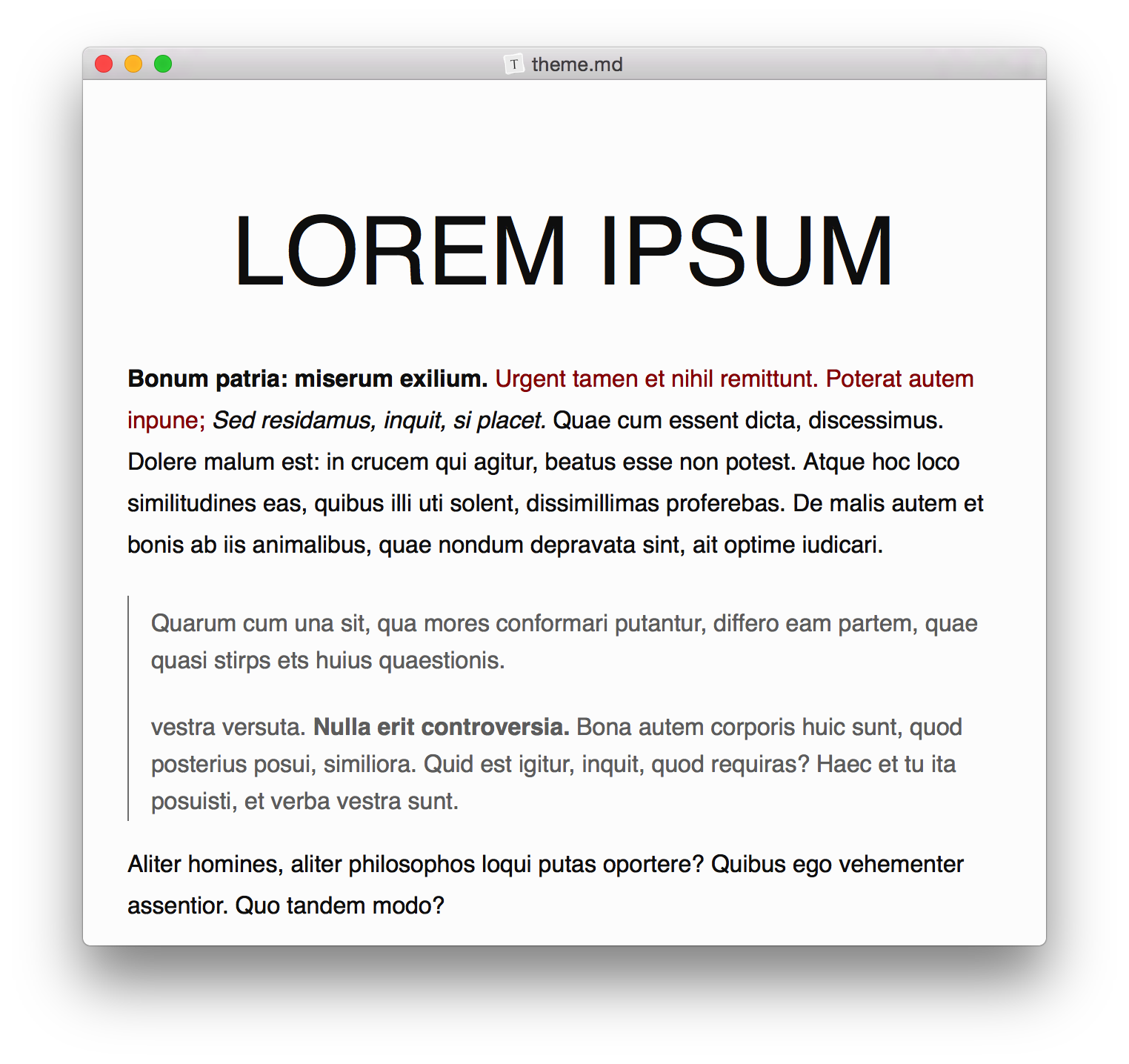
windows 平台中五星推荐的编辑器。
- 支持 markdown基础语法、markdown math、流程图、html 行内样式。
- 支持代码高亮。
- 所见即所得: 在 Typora 中,取消了预览窗口,读和写在一个窗口中,写出来马上就能看到效果。写作时也可以手动切换到代码编辑模式,对文章进行调整。
- 快捷操作: 右键点击快速插入图片、表格、段落,快速添加文字样式,如加粗、倾斜、超链接等。
- 提供多种显示主题,如 Github、Night等。
- 生成文章目录大纲,快速跳转。
- 多平台,支持 mac OS、Windows、Linux。
- 更新活跃,Typora 更新频率很高,差不多每半个月就会有新版本。
Mou
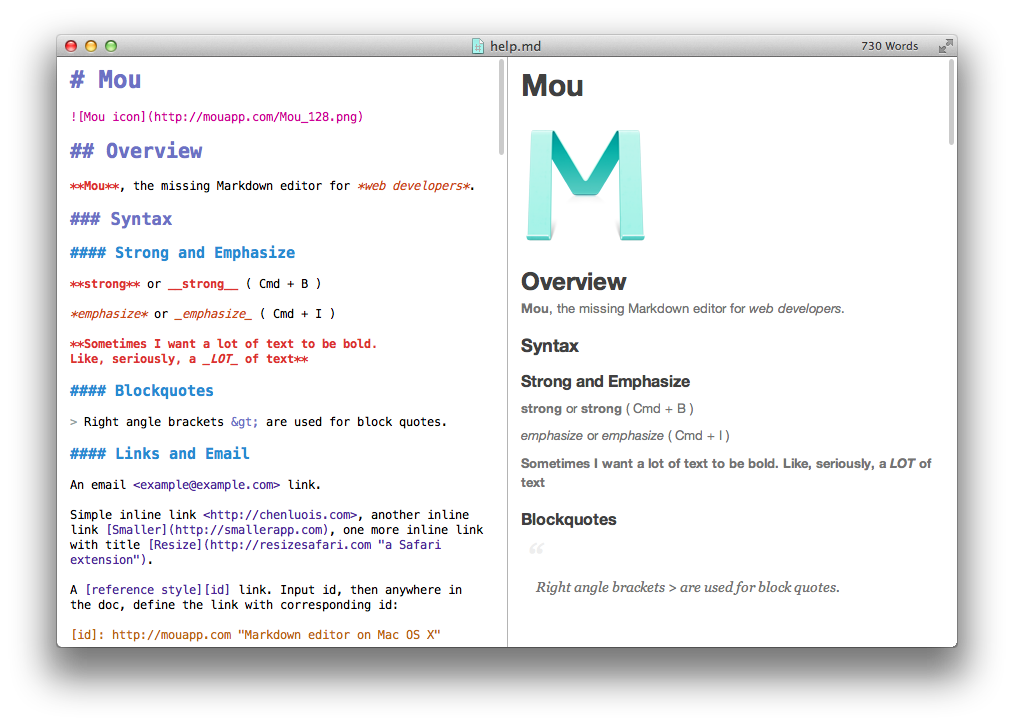
仅支持 Mac OS
- 界面美观
- 支持实时预览(左边编辑、右边预览),同步滚动
- 自动保存
- 支持多种显示主题,可以自定义主题和 css 样式,或在 github 上下载主题
- 自动补全英文单词
- 字数统计
一些技巧
使用 HTML 标签
在 markdown 文档中,可以直接添加行内 html 标签,如 <del>删除线</del> 、<abbr title="Not Only SQL">NoSQL</abbr>、<kbd>Ctrl</kbd> + <kbd>C</kbd>等,效果:删除线 、NoSQL 、Ctrl + C。
利用这一特性,我们可以还可以在 markdown 文档中嵌入音频、视频等,甚至可以使用 iframe 标签嵌入一个 html 页面。
例如,网易云音乐中以 iframe 形式分享音乐,将分享的 html 代码粘贴到 markdown 中即可使用:
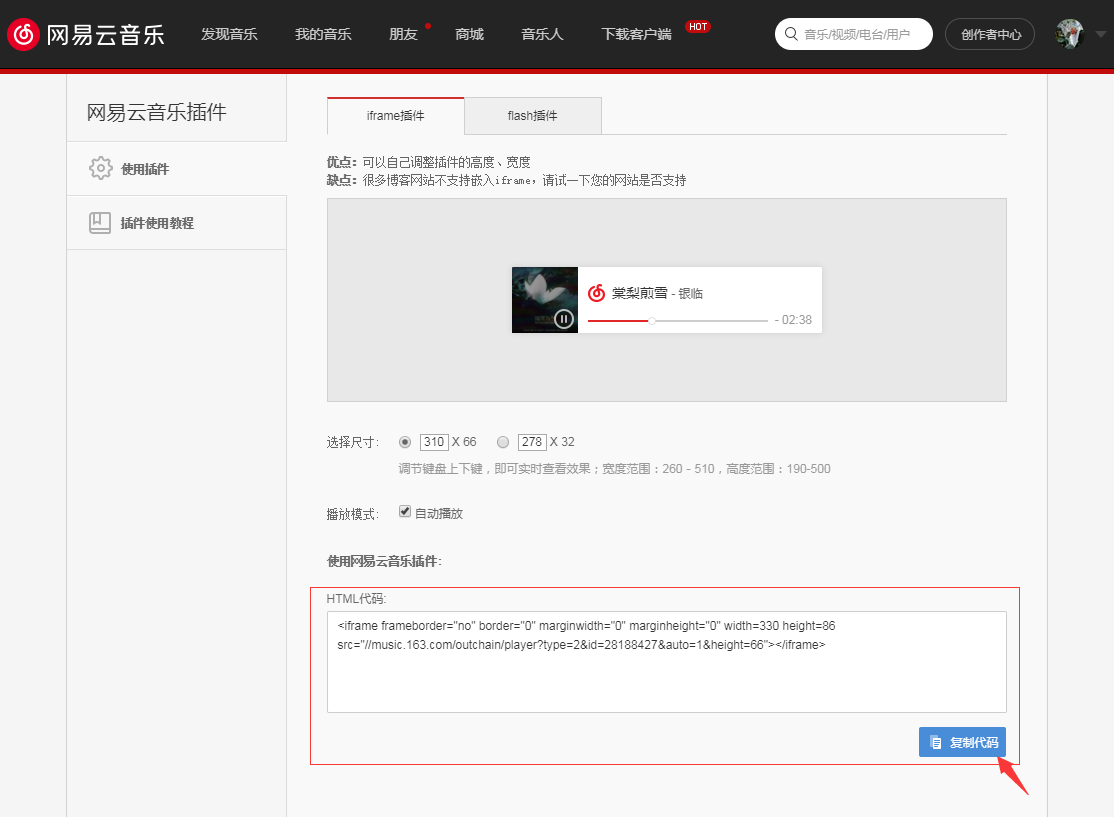
1 | <iframe height="415" width="544" src="//player.bilibili.com/player.html?aid=48918074&cid=85668198&page=1" scrolling="no" border="0" frameborder="no" framespacing="0" allowfullscreen="true"> </iframe> |
Markdown Math 数学公式
在 Typora 、CSDN 中支持数学公式,用法为 $LaTex符号$ ,其中 LaTex符号 可以参考 莱斯大学LaTex Math在线PDF手册
如: $\alpha$、$\pi$、$\approx $ 效果( 由于 hexo 博客里不支持数学公式,下面公式的示例效果都是在 Typora 中的展示效果 ):
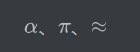
也可以编写复杂的数学公式,使用 $$数学公式$$ 方式来创建,如:
1 | $$ |
效果:
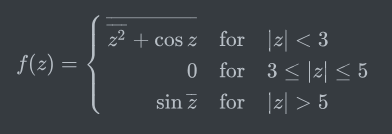
流程图
我们可以在 markdown 文档中编写流程图、甘特图、UML图,但支持的平台比较少,我现在找到的只有在 typora、CSDN中支持。以下示例均在 Typora 中实现。
图表的语法参考:https://mermaidjs.github.io/
用法是使用 “```” 包裹图的代码,代码类型标记为 mermaid,例如:
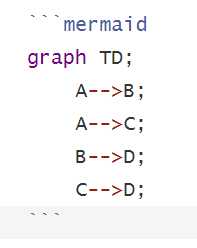
效果:
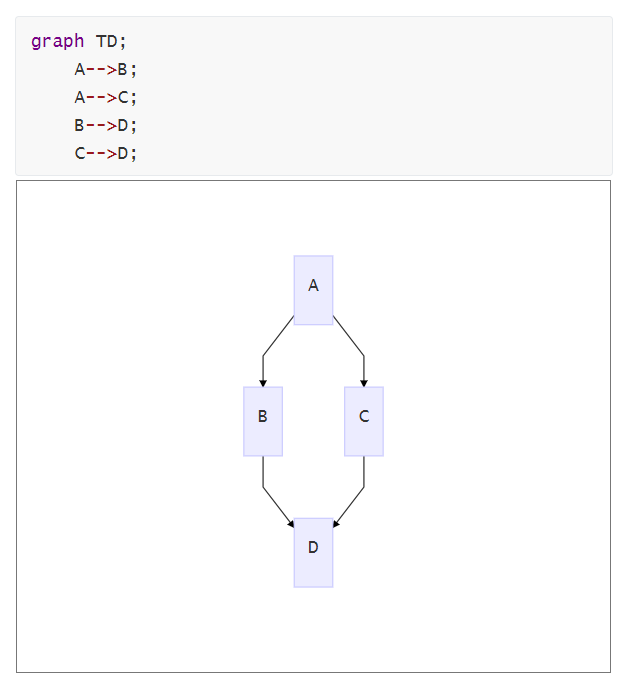
甘特图语法:
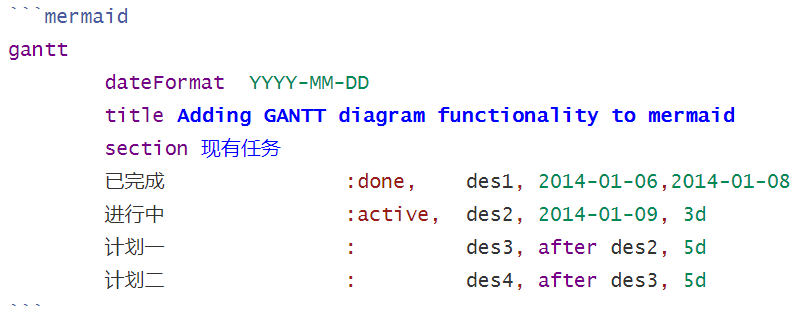
效果:
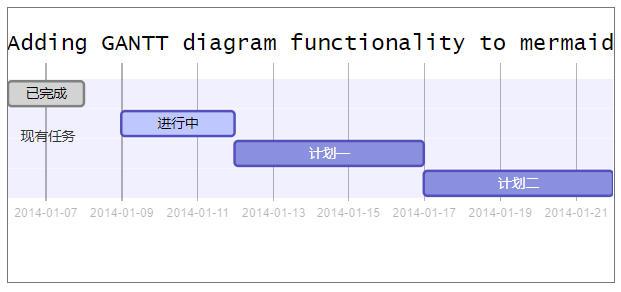
图床
由于在 markdown 中插入的图片时需要指定图片链接,在文章发布在网上时就需要先找地方存起来,将其链接添加到文章中,这个存放图片并提供链接访问的地方就成为图床。
-
七牛云
七牛云 免费提供 10G 的存储空间,超出部分最高 0.165元/GB。非常实用,不仅可以存储图片,还可以存储其它文件,如视频、文档等。 -
新浪微博相册
新浪微博相册 支持外链,在国内访问速度快,可以用来存储 markdown 需要的图片,支持jpg/gif/png/jpeg格式,单张照片不超过20M。 -
SM.MS
SM.MS 是一个简单的图床工具,支持网页直接拖拽图片上传,还提供了一些 api 来上传图片。一次最多同时上传 10 个文件,每个文件最大 5M 。 -
阿里云OSS存储服务
一些服务商提供了对象存储服务,需要付费使用,可以上传图片、音频、视频等文件。
Markdown 使用场景
-
个人博客
如 Hexo 博客,就是使用 markdown 来写文章,Hexo 解析 markdown 文档并渲染成 html 页面。 -
笔记文章
在 印象笔记 中,现在已经支持创建 markdown 笔记了。 -
git 仓库项目描述
在 github、Coding、码云 等代码托管平台都支持 markdown 的项目描述文件README.md。